
अपने ऑर्डर जांचें और उन्हें ऑर्डर टैब के माध्यम से प्रबंधित करें। आप ई-कॉमर्स , इवेंट , मूल्य निर्धारण तालिका , रेस्तरां आरक्षण और शेड्यूल बुकिंग जैसे विभिन्न पृष्ठों पर ऑर्डर देख सकते हैं।
अपने ऑर्डर जांचने और प्रबंधित करने के लिए:
वेबसाइट संपादक में, पेज पर क्लिक करें।
वह पृष्ठ ढूंढें जिस पर आप ऑर्डर जांचना चाहते हैं और संपादन बटन पर क्लिक करें।
ऑर्डर टैब पर क्लिक करें.
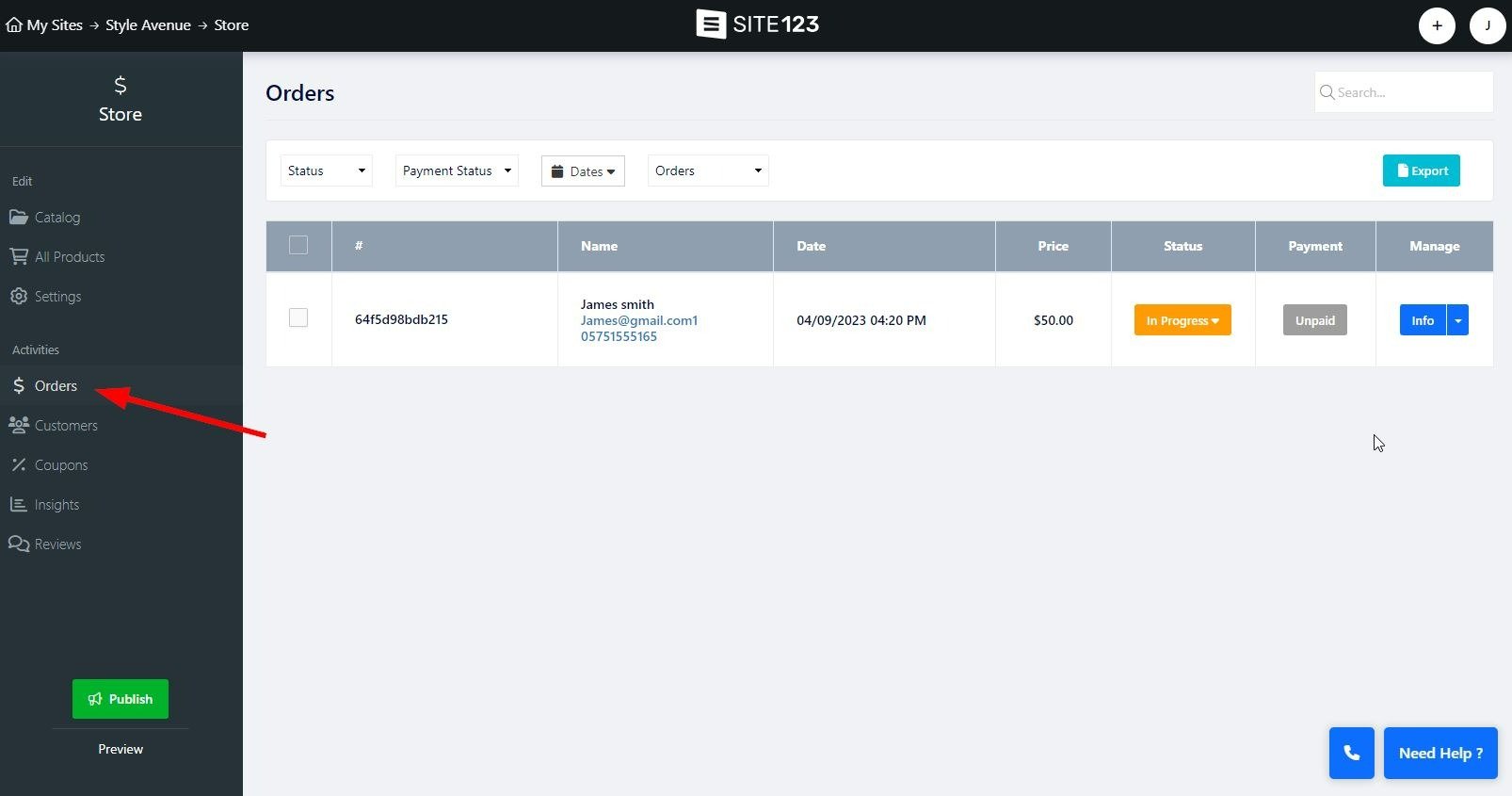
ऑर्डर स्क्रीन में, अपने ऑर्डर को स्थिति, भुगतान स्थिति, तिथि, साथ ही वर्तमान या संग्रहीत ऑर्डर के आधार पर फ़िल्टर करें।
स्थिति - ऑर्डर स्थिति का चयन करें. नया, प्रगति पर, पूर्ण और रद्द में से चयन करें। इस फ़िल्टर का उपयोग करने से आपको चयनित स्थिति के अंतर्गत सभी ऑर्डर दिखाई देंगे।
भुगतान स्थिति - ऑर्डर को उनकी भुगतान स्थिति के आधार पर फ़िल्टर करने के लिए इसका उपयोग करें। अवैतनिक, भुगतान, वापसी योग्य, परित्यक्त कार्ट और प्रगति में से चयन करें।
दिनांक - वह दिनांक सीमा निर्धारित करें जिस पर ऑर्डर किया गया था
आदेश/संग्रहीत आदेश - फ़िल्टर लागू करने के लिए किस सूची पर चुनें। वर्तमान ऑर्डर और संग्रहीत ऑर्डर में से चुनें।
असाइन किया गया टैग - आप ऑर्डर के लिए अद्वितीय टैग सेट कर सकते हैं, जिससे आप चयनित टैग को सौंपे गए सभी ऑर्डर को फ़िल्टर कर सकते हैं। कस्टम ऑर्डर टैग जोड़ने का तरीका जानने के लिए आगे पढ़ें।
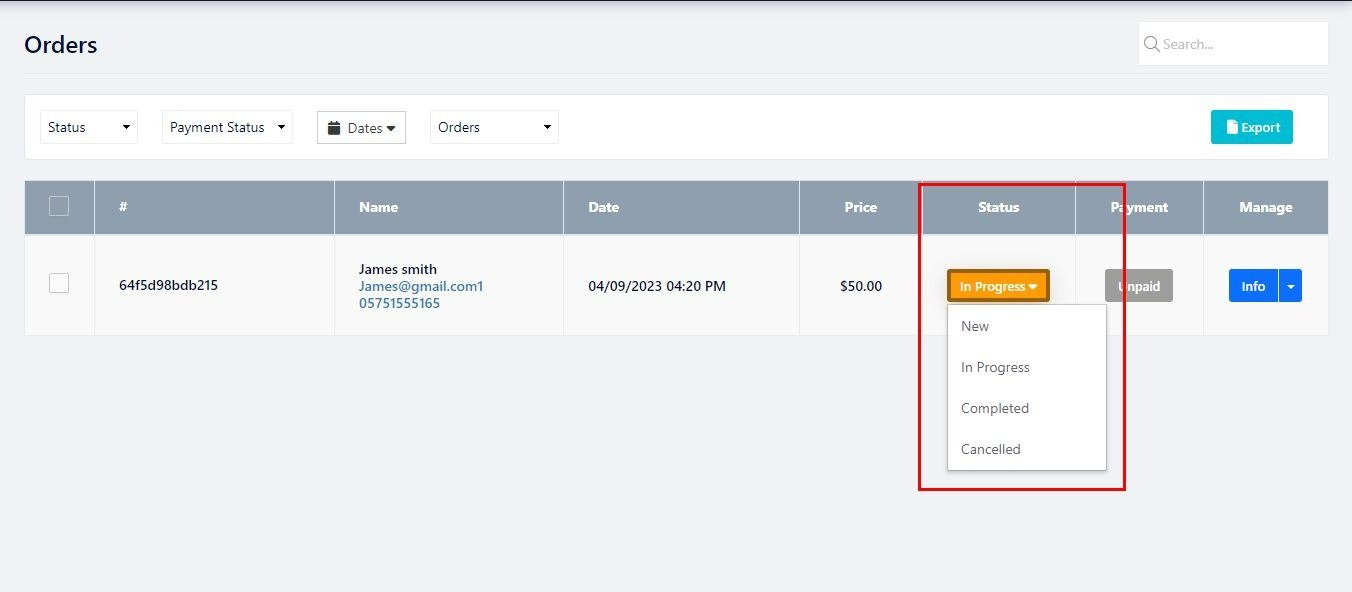
यहां, आपको अपने ऑर्डर के संबंध में सामान्य जानकारी दिखाई देगी, जैसे ऑर्डर नंबर, ग्राहक का नाम, ऑर्डर की कीमत, इत्यादि।
ऑर्डर सूची को निम्नलिखित कॉलमों में विभाजित किया गया है:
ऑर्डर आईडी (हैशटैग चिह्न) - जब कोई ऑर्डर दिया जाता है, तो उसे संख्याओं और अक्षरों की एक श्रृंखला सौंपी जाती है। यह ऑर्डर आईडी है. आप पेज सर्च बार में विशिष्ट ऑर्डर खोजने के लिए इस आईडी का उपयोग कर सकते हैं। अपने माउस कर्सर को ऑर्डर आईडी पर रखने से टैग जोड़ें विकल्प दिखाई देगा।
टैग जोड़ें - अपने माउस कर्सर को ऑर्डर आईडी पर रखें, और आपको अपने ऑर्डर के साथ एक अनुकूलित टैग बनाने का विकल्प दिया जाएगा। यह आपको आपके और आपके व्यवसाय से संबंधित जानकारी जोड़कर आपके ऑर्डर को और अधिक वर्गीकृत करने की अनुमति देगा। अपने टैग को कलर कोड करने के लिए रंग विकल्पों का उपयोग करें, जिससे आप अपनी सूची में टैग किए गए ऑर्डर को तुरंत पहचान सकेंगे।
नाम - आपके ग्राहक के लिए बुनियादी जानकारी प्रदर्शित करता है, जैसे नाम, ईमेल और फ़ोन नंबर।
दिनांक - वह दिनांक प्रदर्शित करता है जब ऑर्डर बनाया गया था।
मूल्य - ऑर्डर राशि प्रदर्शित करता है।
स्थिति - ऑर्डर की वर्तमान स्थिति प्रदर्शित करता है। आप इसे बदलने के लिए अपने ऑर्डर की स्थिति पर क्लिक कर सकते हैं। ध्यान दें कि कुछ ऑर्डर स्थितियाँ असाइन नहीं की जा सकतीं, जैसे कि परित्यक्त कार्ट स्थिति (परित्यक्त कार्ट टूल के बारे में और पढ़ें), और कुछ स्थितियाँ केवल सूचना विंडो के भीतर से असाइन की जा सकती हैं। अधिक जानकारी के लिए आगे पढ़ें.
भुगतान - ऑर्डर की वर्तमान भुगतान स्थिति प्रदर्शित करता है। भुगतान की प्रगति के अनुसार भुगतान की स्थिति बदल जाएगी। यदि किसी ऑर्डर का भुगतान किया गया था, तो उसे स्वचालित रूप से इस रूप में चिह्नित किया जाएगा। आप जानकारी विंडो के भीतर से किसी ऑर्डर को मैन्युअल रूप से भुगतान किया गया, रद्द किया गया और रिफंड किया गया के रूप में चिह्नित कर सकते हैं।
प्रबंधित करें - इस कॉलम में जानकारी और संदेश भेजें विकल्प होते हैं। अधिक जानने के लिए आगे पढ़ें.

जानकारी विंडो आपको वर्तमान ऑर्डर के बारे में अधिक गहराई से जानकारी देगी।
आप ग्राहक, ऑर्डर किए गए उत्पाद, ऑर्डर सारांश और ऑर्डर गतिविधि के बारे में अधिक जानकारी देख सकते हैं।
ऑर्डर की जानकारी - यह अनुभाग आपको ऑर्डर देने वाले ग्राहक के बारे में अधिक जानकारी देखने की अनुमति देगा, जैसे देश, राज्य, पता, ज़िप कोड, और बहुत कुछ। आप ग्राहक का आईपी और प्रयुक्त ब्राउज़र भी देख पाएंगे।
ट्रैकिंग नंबर जोड़ें - यह विकल्प आपको अपने ग्राहकों को उनके ऑर्डर शिपमेंट के लिए ट्रैकिंग नंबर प्रदान करने की अनुमति देगा। आप शिपिंग कंपनी ट्रैकिंग नंबर और पहचान जोड़ने के साथ-साथ एक ट्रैकिंग यूआरएल भी प्रदान कर सकेंगे। ऑर्डर ट्रैकिंग के बारे में और पढ़ें।
आइटम - यह अनुभाग आपके ग्राहक द्वारा खरीदी गई सभी वस्तुओं, कीमत, ऑर्डर में वस्तुओं की संख्या और कुल राशि को प्रदर्शित करेगा। आइटम नाम पर क्लिक करने से आप उत्पाद स्टोर सूची पर पहुंच जाएंगे।
सारांश - यह अनुभाग ऑर्डर की कुल राशि के साथ-साथ कर और शिपिंग लागत भी प्रदर्शित करेगा।
ऑर्डर गतिविधि - यह अनुभाग आपको ऑर्डर की गतिविधि देखने की अनुमति देगा, जैसे जोड़े गए टैग, स्थिति परिवर्तन भुगतान तिथि, आदि। प्रत्येक रिकॉर्ड की अपनी तिथि और टाइमस्टैम्प है जो आपको चयनित ऑर्डर में परिवर्तन और उसकी प्रगति देखने की अनुमति देता है।
प्रिंट - ऑर्डर की जानकारी प्रिंट करने के लिए प्रिंट विकल्प का उपयोग करें।
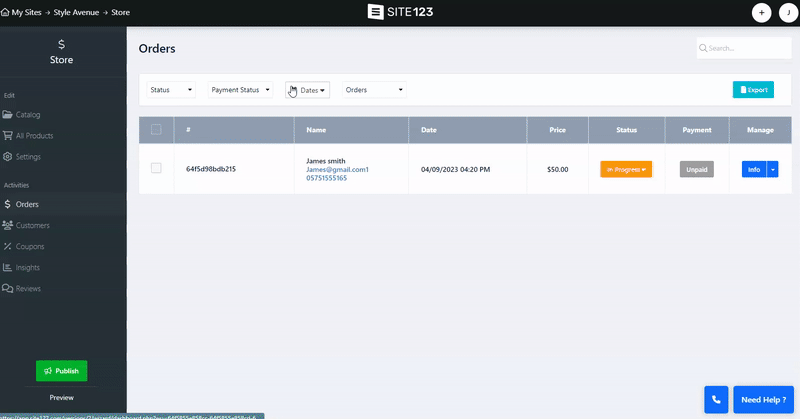
आर्काइव ऑर्डर और आसान रिफंड सुविधाओं की शुरुआत के साथ SITE123 पर अपने ऑर्डर प्रबंधित करना और भी आसान हो गया है।
पुरालेख ऑर्डर सुविधा आपको सीधे ऑर्डर जानकारी पृष्ठ से ऑर्डर संग्रहीत करने की अनुमति देती है, जिससे "हटाएं" बटन की आवश्यकता समाप्त हो जाती है और आपके ऑर्डर प्रबंधन इंटरफ़ेस को सुव्यवस्थित किया जाता है। बस "ऑर्डर" और "आर्काइव ऑर्डर" फ़िल्टर विकल्पों का उपयोग करके सक्रिय और संग्रहीत ऑर्डर के बीच स्विच करें। यह सुविधा स्टोर, इवेंट, ऑनलाइन पाठ्यक्रम, मूल्य निर्धारण तालिका, शेड्यूल बुकिंग और दान सहित विभिन्न मॉड्यूल पर उपलब्ध है।
ऑर्डर को संग्रहीत करने के लिए, संबंधित ऑर्डर को चिह्नित करें और स्क्रीन के नीचे आर्काइव विकल्प पर क्लिक करें। आप अधिक क्रियाएँ पर क्लिक करके और संग्रह का चयन करके जानकारी स्क्रीन के भीतर से व्यक्तिगत आदेशों को संग्रहीत कर सकते हैं।
कृपया ध्यान दें कि आप सभी प्रासंगिक आदेशों को चिह्नित करके और फिर कार्रवाई करके एक समय में एक से अधिक ऑर्डर संग्रहीत कर सकते हैं।
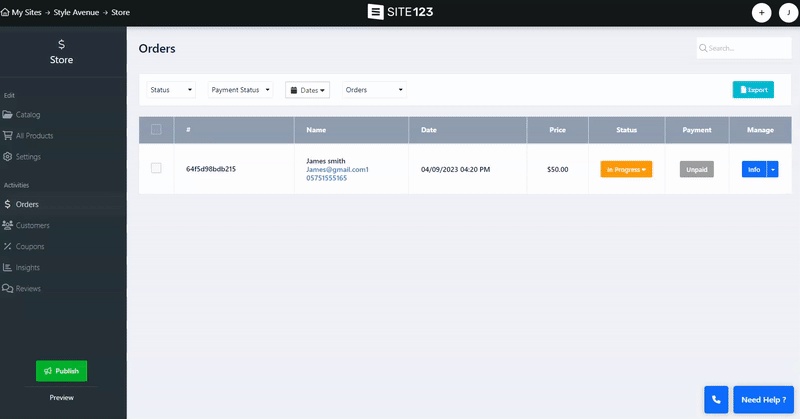
हमने रद्दीकरण प्रक्रिया को सरल और कुशल बना दिया है। आप ऑर्डर जानकारी पृष्ठ से किसी ऑर्डर को आसानी से रद्द कर सकते हैं, जहां रद्दीकरण विकल्प ऑर्डर कार्रवाई के रूप में प्रस्तुत किया जाता है। ऑर्डर रद्द करने के लिए:
ऑर्डर स्क्रीन में, ऑर्डर की वर्तमान स्थिति पर क्लिक करें और रद्द किया गया चुनें।
वैकल्पिक रूप से, आप अधिक कार्रवाइयां पर क्लिक करके ऑर्डर जानकारी स्क्रीन से वही कार्रवाई कर सकते हैं।

जो भुगतान किए गए ऑर्डर रद्द नहीं किए गए हैं उन्हें वापस करना भी अब आसान है। जब आपको किसी ऑर्डर को रिफंड करने की आवश्यकता हो, तो बस उसकी स्थिति को "रिफंड" पर सेट करें, भुगतान स्थिति स्वचालित रूप से "रिफंडेड" में बदल जाएगी, जिससे आपके रिफंड को ट्रैक करना और प्रबंधित करना आसान हो जाएगा।
एक बार ऑर्डर वापस कर दिए जाने के बाद, इसे दोबारा भुगतान या अवैतनिक के रूप में चिह्नित नहीं किया जा सकता है, जिससे आपको सटीक भुगतान रिकॉर्ड बनाए रखने में मदद मिलती है। भुगतान वापस करने के लिए:
ऑर्डर स्क्रीन में, प्रासंगिक ऑर्डर ढूंढें और जानकारी पर क्लिक करें।
अधिक कार्रवाइयां पर क्लिक करें और रिफंड स्थिति चुनें।
इसके अतिरिक्त, निर्बाध स्टॉक प्रबंधन सुनिश्चित करने के लिए, एक स्वचालित इन्वेंट्री अपडेट लागू किया गया है। जब आप किसी ऑर्डर को वापस करते हैं, तो संबंधित उत्पादों की इन्वेंट्री स्वचालित रूप से बढ़ जाएगी।
👉 नोट: ऑर्डर को रिफंड के रूप में सेट करने का उपयोग रिफंड किए गए ऑर्डर को चिह्नित करने के लिए किया जाता है ताकि आप उन्हें सिस्टम के भीतर ट्रैक कर सकें।
इस स्थिति को चुनने से ग्राहक का भुगतान वापस नहीं होता है। ग्राहक को धन-वापसी उस सह-भुगतान विधि के साथ ही की जानी चाहिए जिसका उपयोग ऑर्डर देने के लिए किया गया था।
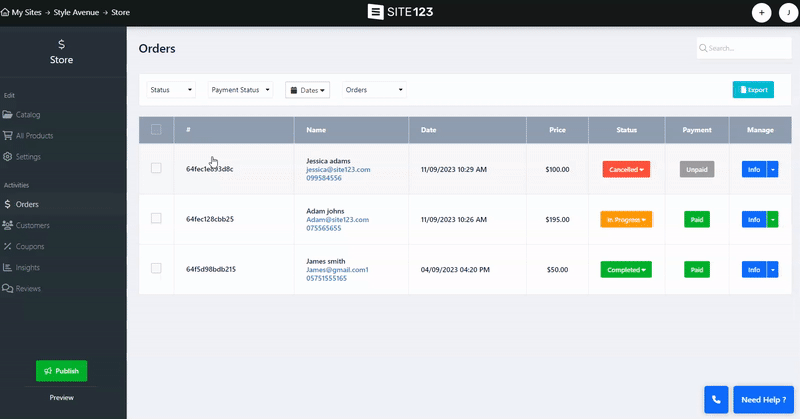
ऑर्डर स्क्रीन के माध्यम से आप अपने ग्राहकों को सीधे संदेश भी भेज सकते हैं,
जानकारी बटन के आगे नीचे की ओर इंगित करने वाले तीर पर क्लिक करें और वार्तालाप चुनें।
नया संदेश भेजें स्क्रीन से अपना संदेश बनाएं और भेजें।
आपका ग्राहक प्राप्त ईमेल में एक समर्पित उत्तर बटन का उपयोग करके संदेश का उत्तर दे सकता है।
एक बार उत्तर सबमिट हो जाने पर, नया संदेश प्रारंभ में भेजे गए संदेश में थ्रेड के रूप में जोड़ा जाएगा, फिर आप वापस उत्तर दे सकते हैं और ऑर्डर स्क्रीन से सीधे अपने ग्राहकों से संवाद कर सकते हैं।
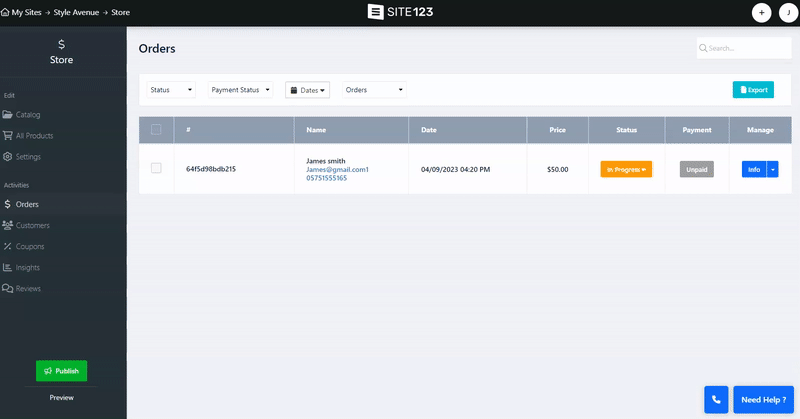
अपनी वर्तमान ऑर्डर सूची को सीएसवी प्रारूप में निर्यात करने के लिए ऑर्डर स्क्रीन के शीर्ष पर निर्यात विकल्प का उपयोग करें।
